TURBO V-SCREENER v2.1 Мартынов A.M., Москва, 1994 г.
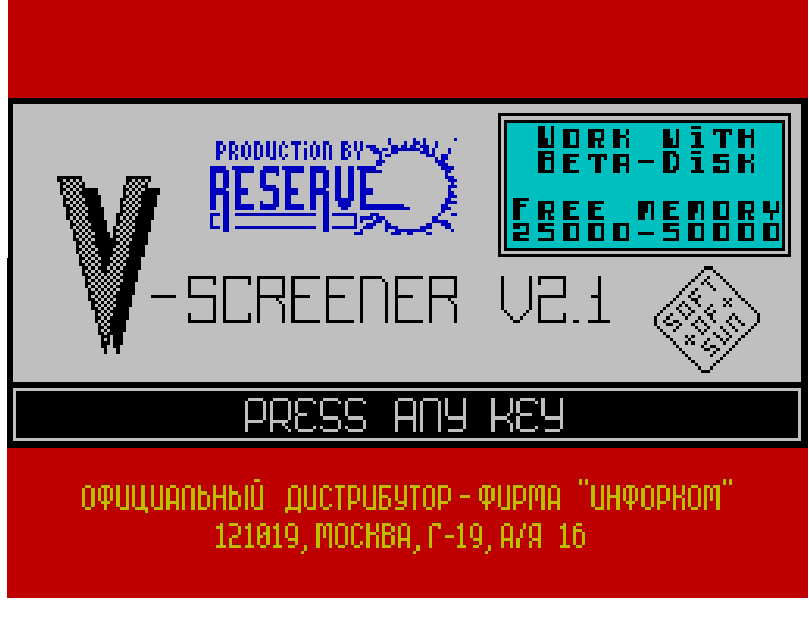
1. Назначение пакета.
Программный пакет TURBO VS v2.1 предназначен для поиска и редактирования шрифтов,
спрайтов и текстовых сообщений в кодовых файлах. Программа автономна, т.е. Вы можете вносить
необходимые изменения в редактируемый файл без использования специальных программ (Art
Studio,Disk Doctor и т.д.) и применять их только в том случае, если Вас не удовлетворяют
возможности встроенных редакторов.
Таким образом, сфера применения пакета довольно широка, но надо отметить, что все-таки его
основным приложением является русификация программ. Исходя из этой цели он и создавался.
2. Начальное меню. Режимы работы.
После запуска головной программы TURBO VS на экране появляется меню из нескольких
пунктов. Перемещая выделение клавишами "Q" и "A" Вы можете выбрать интересующую Вас опцию
и активизировать ее клавишей "ENTER".
Вверсии 2.1 существуют следующие опции:
MODULE MODE - просмотр и редактирование в графическом режиме.
STANDARD MODE - просмотр в режиме стандартного спектрумовского формирования экрана.
TEXT EDITOR - просмотр и редактирование текстовых сообщений файла.
HEX MONITOR - просмотр и редактирование содержимого памяти в шестнадцатиричном
формате.
EXIT TO DOS - выход в дисковую операционную систему TR-DOS с возможностью возврата в
пакет.
USER ROUTINE - вызов подпрограммы пользователя.
CALL TO UTIL - вызов утилитной программы "extra.V".
Далее подробно разобраны каждая из этих опций.
2.1. MODULE MODE.
Как уже было сказано выше, этот режим используется для просмотра и редактирования файла
в его графической (модульной) интерпретации. Остановимся на понятии "модульный" поподробнее.
Под этим словом понимается такое изображение памяти, при котором 8 последовательно
расположенных байт выводятся на экран друг под другом и образуют собой модуль. Это
иллюстрирует приведенная ниже схема:
следующие 8 байт
- 1 байт - ...
- 2 байт - ...
- 3 байт - ...
- 4 байт - ...
- 5 байт - ...
- 6 байт - ...
- 7 байт - ...
- 8 байт - ...
Текущим считается модуль, изображенный в левом верхнем углу экрана. Он постоянно копируется в окно *1 и увеличенный в 8 раз в окно *8. В данном режиме присутствует EDITOR, который позволяет Вам редактировать текущий модуль. Переход в режим редактирования производится нажатием клавиши "EDIT" (caps/1). В этом случае раздается звуковой сигнал, в окне *8 появляется курсор редактирования и надпись "EDITOR" в окне Current mode. Вообще, звуковой сигнал (щелчок) раздается при любой смене режимов, что всегда отражается в Current mode.
Управляющие клавиши в подрежиме EDITOR: Q - курсор вверх
A - курсор вниз
O - курсор влево
P - курсор вправо
N - нанести точку
M - удалить точку
DELETE - очистить текущий модуль ENTER - возврат в основной режим
Нажатие в основном режиме клавиши "GRAPH" (caps/9) переводит систему в подрежим установки ширины изображения (WINDOW). Первоначально ширина равна 31, но ее можно изменить в данном подрежиме следующими клавишами: O - правая граница окна влево
P - правая граница окна вправо ENTER - возврат в основной режим
Эта функция необходима, если Вы собираетесь искать спрайты, т. к. они имеют неодинаковую ширину в отличие от шрифтов (шир.=1). Диапазон изменения от 1 до 31.
Теперь приступим к рассказу о том, как Вы можете проводить поиск в основном режиме. Это происходит путем перемещения указателя текущего модуля по памяти. Адрес указателя отображается в окошке DEC.ADDRESS. Производится перемещение нажатием клавиш: Q - +1 байт A —1 байт W - +8 байт S - -8 байт E - +128 байт D - -128 байт R - +2 Кбайта F - -2 Кбайта
Теперь остается лишь отметить, что ввод в системную область памяти (адреса ниже 25000 и выше 49000) заблокирован, т. е. Вы не можете изменить содержимое памяти в этих адресах. Так что можете производить редактирование с уверенностью, что сам пакет не будет испорчен результатами вашей деятельности. И последнее. Выход в начальное меню клавишей "ENTER".
2.2. STANDARD MODE.
Выбрав эту опцию в начальном меню, Вы получите возможность искать в файле картинки, записанные в память без компрессии и имеющие стандартную длину 6144 (без учета блока цветовых атрибутов) байт. Впрочем, этот режим может использоваться и для поиска картинок, занимающих 2048 и 4096 байт (одна и две трети экрана соответственно). О стандартном строении экранной области памяти можете подробнее прочитать в книге Н.Родионова "ZX Spectrum для пользователей и программистов" на стр.70 или в изданиях ИНФОРКОМа.
Нажатие в основном режиме клавиши 0 (ноль) вызывает функцию VIEW SCREEN (просмотр экрана). На время просмотра с экрана исчезает вся системная информация, и картинка выводится в длину 6144 байт (24 строки экрана, без блока атрибутов). Выход из подрежима производится любой клавишей.
При просмотре памяти действуйте аналогично модульному режиму, т.е. используйте те же клавиши Q, A, W, S, E, D, R, F. Возврат в меню опять же при помощи ENTER.
2.3. TEXT EDITOR.
Данный режим работы поможет Вам в исправлении имеющихся или в создании новых текстовых сообщений файла. Экранный редактор этого режима облегчит и сделает удобной Вашу работу. Курсор передвигается по экрану с помощью курсорных клавиш (CS/5, CS/8, CS/6, CS/7) и отмечается на экране красным квадратом. Также работают клавиши CAPS LOCK (CS/2) -переключение заглавных/строчных букв и EXTEND MODE (CS/SS) - ввод дополнительных символов [,],(С),~,|,,,. Выход из EXTEND режима происходит после нажатия клавиш, соответствующих дополнительным символам (Y, U, P, A, S, D, F, G) или после повторного нажатия EXTEND MODE (если Вы случайно вошли в этот режим).
Индикаторы CAPS и EXTEND в нижней части экрана показывают, включены или выключены данные режимы (ON и OFF соответственно). В нижней части присутствует и десятичный указатель тамяти DEC.ADDRESS. Он показывает адрес ячейки, на которой находится курсор в данный момент. Содержимое текущей ячейки индицирует окно SYMBOL CODE. В нем выводится код символа текущей ячейки.
Надо упомянуть, что т.к. токены ASCII с кодами от 128 до 255 не имеют стандартного символического изображения, то они выводятся на основной экран в виде точки. То же происходит и с ячейками памяти, содержащими коды от 0 до 31. Чтобы отличить символ точки (.) от некорректных кодов, в случае того, если курсор наведен на нее, в окне SYMBOL CODE появляется изображение точки.
Содержимое памяти отображается на экране по 512 байт. Перелистывание страниц памяти происходит путём нажатия TRUE VIDEO - страница назад (-500 байт) и INVERSE VIDEO - страница вперед (+500 байт). Стрелки в нижнем правом углу указывают, что символы, изображенные над ними, принадлежат следующей странице.
Более быстрое пролистывание памяти возможно нажатием SS/W (+5000 байт). Возможна переброска курсора в правый нижний угол экрана (END) - SS/E и в левый верхний (HOME) - SS/Q. Нажатие DELETE (CS/0) дублирует нажатие клавиши CS/5 (курсор влево). Нажатие EDIT (CS/1) осуществляет поиск ближайшего символа к курсору. В этом случае найденный символ помещается в левый верхний угол и курсор устанавливается на него.
Выход из режима TEXT EDITOR и возврат в начальное меню - опять-таки после нажатия ENTER.
2.4. HEX MONITOR.
Шестнадцатиричный монитор даст Вам возможность просматривать и изменять содержимое памяти путем ввода шестнадцатиричных чисел с помощью экранного редактора. После входа в этот режим на экране появляется запрос - "INPUT ADDRESS:". Это значит, что монитор ждет от Вас ввода шестнадцатиричной тетрады в диапазоне от 0000 до FFFF. Введенное число будет приписано указателю памяти и ее дамп будет выведен на экран, начиная с адреса, введенного Вами на запрос.
Сам процесс редактирования и просмотра не представляет труда. Перемещая курсор по экрану курсорными клавишами, Вы наводите его на нужную Вам ячейку и вводите нужное шестнадцатиричное значение. Перелистывание страниц осуществляется клавишами TRUE и INVERSE VIDEO (аналогично текстовому режиму). В конце каждой строки происходит подсчет контрольной суммы, которая очень поможет Вам при вводе больших объемов чисел.
Слева от дампа расположены указатели адресов (в шестнадцатиричном виде). Если вы хотите переустановить указатель памяти на новое значение, это станет возможным после нажатия клавиши EDIT (CS/1). От Вас потребуют ввести его новое значение.
Для обеспечения большей гибкости пакета, ввод в память по системным адресам (напомним, что к ним относятся адреса, значения которых превышают 49999 или меньше 25000) не заблокирован. Из этого следует, что Вам надо будет быть очень аккуратными, работая в этом режиме, чтобы не запортить сам пакет TURBO VS.
Возврат в начальное меню - любимой клавишей ENTER.
2.5. CALL TO UTIL.
При выборе этой опции происходит загрузка утилитной программы extra.V и ее запуск. Пользователь может написать собственную утилиту, учитывая ограничения, перечисленные в следующем параграфе (2.6.).
В настоящее время пишется стандартная утилита, которая в дальнейшем будет поставляться в составе пакета. Она будет обеспечивать удобный интерфейс с системой TR-DOS во время Вашей работы.
2.6. USER ROUTINE.
После активизации данного пункта произойдет непосредственный вызов подпрограммы пользователя, которая расположена по адресу 61000 DEC, если, конечно же, Вы там ее расположили. Другими словами, будет, всего-навсего, выполнена команда Ассемблера CALL 61000. Ваша подпрограмма даже не обязательно должна заканчиваться командой RET, т.к. по адресу 65000 DEC (последний возможный адрес Вашей подпрограммы) она уже находится.
Подытожим сказанное. Подпрограмма пользователя располагается по адресам 61000-65000. Она заканчивается (или не заканчивается) командой RET. После окончания работы Вашей процедуры, прерывания должны быть разрешены, и установлен режим обработки прерываний IM1 (!!!). И, естественно, Ваша процедура не должна портить содержимое памяти выше 49000 DEC (адреса работы TURBO VS).
2.7. EXIT TO DOS.
Эта опция делает возможным выход в TR-DOS и проведение там части Вашей работы. После подачи команды TR-DOS "RETURN", Вы вернетесь в начальное меню и сможете продолжить Вашу работу в пакете. Будьте осторожны при работе с TR-DOS! Следите за тем, чтобы случайно не испортить память по системным адресам.
3. ПЕРСПЕКТИВЫ РАСШИРЕНИЯ ПАКЕТА.
В последующих версиях пакета TURBO VS планируется введение новых режимов работы к уже существующим. В частности, это будет англо-русский тематический словарь, специализирующийся на переводе стандартных "компьютерных" слов и выражений, выводе списка соответствующих им по смыслу и количеству букв русских слов и сочетаний. Также появится поддержка электронного диска для 128К-байтных машин, что существенно расширит возможности системы.
Алексей Мартынов, тел. в Москве: 435-06-44.